不要なコンテンツを削除し、ビデオの最も重要な部分に焦点を合わせるには、ビデオのトリミングを選択します。 通常、クリップの最初または最後からフッテージを削除する必要があります。 どれの ビデオトリマー 大きなビデオファイルをカットするために使用していますか? ビデオをトリミングすると品質が低下する状況に直面していますか?

この投稿では、Windows / macOS コンピューター、iPhone、iPad、Android フォンなどのさまざまなデバイスでビデオの長さをカットするための XNUMX の最高のビデオ短縮アプリをお勧めします。
- パート 1. PC/Mac 用のビデオ トリミング ソフトウェア
- パート 2. 無料オンライン ビデオ トリマー
- パート 3. iPhone および Android 用のビデオ トリマー アプリ
- パート 4. ビデオ トリマーのよくある質問
パート 1. Windows PC および Mac でビデオをカットするためのベスト 5 ビデオ トリマー
最高のビデオ トリマーを選択するときは、価格とその機能に注意する必要があります。 優れたビデオ カッターは、一般的に使用されるすべてのビデオ フォーマットとマルチ GPU アクセラレーションをサポートする必要があります。 さらに、他の編集機能も優れています。 これらのニーズに基づいて、このパートでは、選択できる XNUMX つの優れたビデオ トリマーをリストします。
Video Converter Ultimate – Windows PC と Mac 向けの最高のビデオ トリマー
動画変換 究極 は、トリミング、トリミング、回転、マージなどの多くの便利な機能を備えた、すべての機能を備えたビデオ エディターです。 MP4、FLV、AVI、MKV、MOV、M4V、MPEG、VOBなど、一般的なすべてのビデオ形式を高度にサポートしています。 品質を落とさずに大きなビデオ ファイルをカットするための個々のビデオ トリマー ツールを提供します。

4,000,000+ ダウンロード
このビデオ トリミング ソフトウェアをコンピュータに無料でダウンロードできます。 ツールボックス タブをクリックして下にスクロールすると、簡単にアクセスできます ビデオトリマー 道具。中央部分にある大きなプラスボタンをクリックしてビデオファイルを追加します。

あなたが ビデオトリマー ウィンドウで、トリミング バーをドラッグするか、設定開始時間と設定終了時間を入力して、ビデオを自由に短くすることができます。 このビデオ トリマーには、ビデオを簡単に編集するためのセグメントの追加、高速分割、マージ、およびその他の機能も用意されています。

iMovie – Mac、iPhone、iPad 用の公式ビデオトリマー
iMovieの は、macOS ユーザーと iOS ユーザーの両方のデフォルトの Apple ビデオ エディターです。 Apple製品でビデオをカットするための無料ビデオトリマーとして機能します。 さらに、回転、切り抜き、結合、反転など、頻繁に使用される他の編集機能も提供します。 iMovie は、MOV、M4V、FLV、MP4、3GP、AVI など、多くのビデオ形式と互換性があります。 無料ビデオ トリマー アプリとして、ビデオ クリップを短くしたり、シームレスなトランジションを追加したり、必要に応じてオーディオをフェードしたりするのに役立ちます。
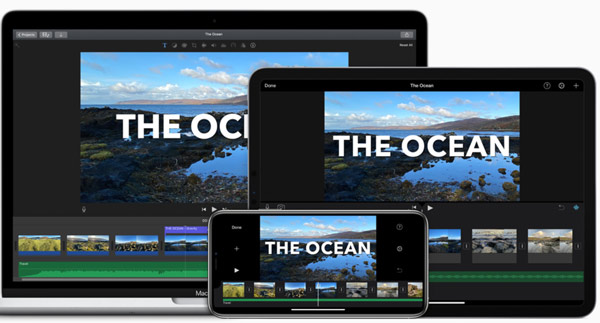
iOS ユーザーは、iPhone または iPad の写真アプリでビデオ クリップを直接トリミングできることを知っておく必要があります。 一般的に言えば、ビデオをトリミングするために iMovie アプリをインストールする必要はありません。 Mac でビデオをカットする場合は、iMovie を開いて新しいプロジェクトを作成し、そこにビデオをロードしてから、必要に応じてビデオを自由にトリミングまたは分割できます。

写真 – Windows 10 のデフォルトのビデオ短縮ツール
Windows 10 には、ビデオを簡単にトリミングできる既定の Microsoft ビデオ トリマーがあります。 Microsoft フォト アプリは、Windows PC、One Drive、iCloud フォト、およびその他のデバイスのピクチャ フォルダーにある写真やビデオを自動的に開くように設計されています。 ビデオや画像を編集するための基本的な編集機能がいくつかあります。 無料ビデオ トリマーとして機能し、ビデオを簡単にカットできます。
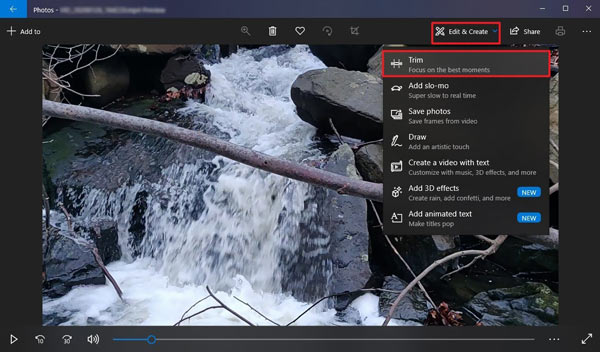
この Microsoft ビデオ トリマーを使用するには、カットしたいビデオ ファイルを見つけて右クリックし、 写真。 クリックします。 編集と作成 ボタンをクリックしてから、 トリム ドロップダウンからの機能。 その後、XNUMX つのトリミング スライダーを動かして、不要な部分を削除できます。
Shotcut – Windows 11/10/8/7 PC および Mac 用のビデオ トリマー アプリ
ショットカット は、Windows と macOS の両方のユーザーが高品質でビデオをトリミングできるクロスプラットフォームのビデオ エディターです。 オープンソースのビデオ ショートナーとして、ストーリーボードの代わりにトラックを追加してビデオをトリミングできます。 何百ものビデオ/オーディオ形式とコーデックをサポートしています。 ビデオ カッター以上の Shotcut には、録画画面、Web カメラ、オーディオ、さまざまなネットワーク コンテンツのストリーミングなど、他の多くの機能とオプションがあります。 Shotcut は、公式 Web サイトから無料でダウンロードできます。
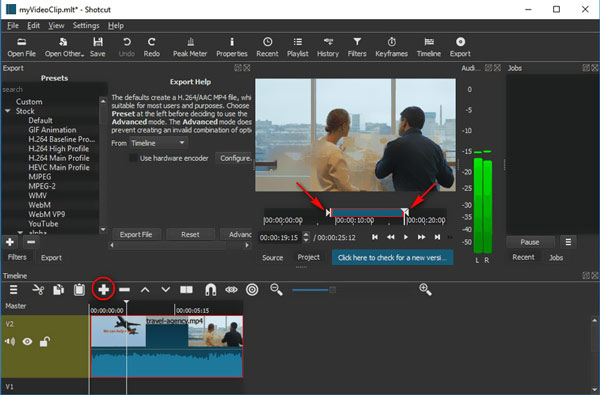
Bandicut – Windows 11/10/8/7 PC 用の無料ビデオカッター
バンディカット は、Windows ユーザーに人気のビデオ カットおよびマージ アプリです。 これにより、一般的に使用されるすべての形式のビデオを無損失でトリミングできます。 この無料ビデオ トリマーには、カット、分割、結合の XNUMX つの機能しかありません。 特別に設計されたビデオ トリミング ソフトウェアとして使用できます。 さらに、XNUMX つまたは複数のビデオを簡単にカットするためのバッチ ビデオ トリマーとしても機能します。
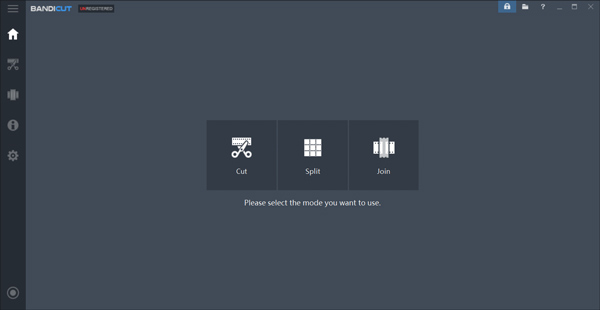
Windows コンピューターに Bandicut をダウンロードしたら、それを開いてカット機能を選択できます。 そこにビデオ ファイルを追加し、トリミング スライダーを自由にドラッグしてビデオを短くします。 ビデオのトリミングを制御するために、開始時間と終了時間を調整することもできます。

パート 2. 無料オンライン ビデオ トリマーの推奨事項
場合によっては、XNUMX つまたは複数のビデオ クリップをトリミングするだけで済み、無料オンライン ビデオ ショートナーが適しています。 品質を損なうことなくビデオをカットできると主張するオンラインビデオトリマーが多数あります. 最適なビデオ トリマーをすばやく見つけられるように、使いやすい XNUMX つのビデオ トリマーを紹介します。
Adobe Spark
Adobe Spark は、Adobe Premiere を搭載したすべての機能を備えたオンライン ビデオ エディターです。 それはあなたのための特定のビデオトリミングページを持っています ビデオの長さをカット すぐに。 MP4、MOV、FLV、AVI など、頻繁に使用される多くのビデオ形式をサポートしています。 無料ビデオ カッターとして、最大 1 時間のビデオ クリップを編集できます。 Adobe Spark は、コンピューターとポータブル iOS/Android デバイスの両方で使用できます。
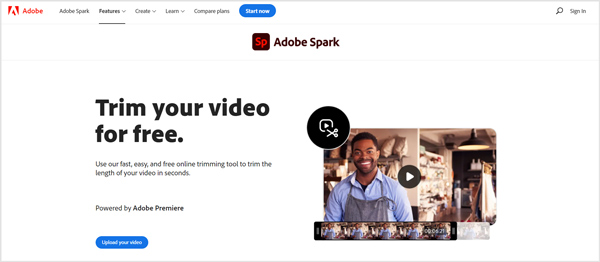
Web ブラウザーで Adobe Spark ビデオ トリマーを直接検索して、見つけることができます。 ビデオクリップをアップロードした後、ハンドルバーをドラッグしてパラメーターを設定するか、開始時間フィールドと終了時間フィールドに正確な時間を入力してビデオの長さをカットできます。 ビデオをカットするだけでなく、オーディオをミュートしたり、ビデオの縦横比を変更したり、必要に応じて出力設定をカスタマイズしたりすることもできます。
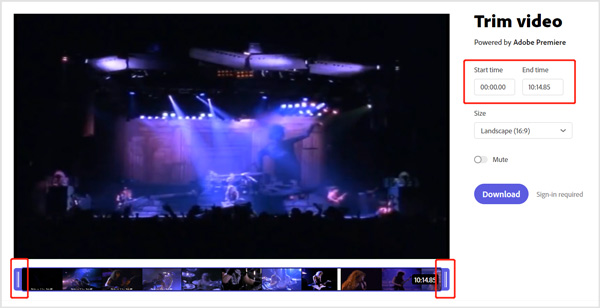
Kapwingビデオトリマー
Kapwingビデオトリマー は、ソースの品質を維持しながらビデオを短くするのに役立つ、最も人気のあるオンライン ビデオ トリミング ツールの 4 つです。 強力なビデオ短縮ツールとして、MPXNUMX、MOV、FLV、AVI、WebM、およびその他の多くの形式をサポートしています。 さらに、URL を介してオンライン動画をトリミングすることもできます。 そのため、YouTube ビデオ トリマーとして使用して、YouTube ビデオを直接カットできます。
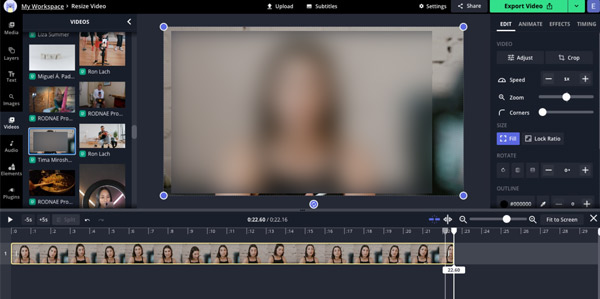
Kapwing は、さまざまなビデオおよびオーディオ編集機能を提供します。 ビデオをオンラインでカットする必要がある場合は、ビデオのトリミング ページに移動する必要があります。 この Kapwing ビデオ トリマーを使用すると、ビデオをセクションに短縮したり、ビデオ クリップを分割して再配置したり、その他の編集操作を実行したりできます。 無料ビデオ トリマー バージョンにはいくつかの制限があります。 たとえば、250MB 未満で 7 分間の長さのビデオ クリップのみを編集できます。
123APPS オンライン ビデオ トリマー
123APPS オンライン ビデオ トリマー は、Web ブラウザ上でビデオ クリップを直接簡単にカットできるもう 4 つの人気のあるビデオ トリミング ツールです。 Google Chrome、Edge、IE、Firefox、Safari など、ほとんどのブラウザで問題なく動作します。 MP4、MOV、WMV、WebM、AVI、FLV などのビデオをトリミングするのに役立ちます。 無料ビデオ ショートナーとして、最大 XNUMXGB のビデオをサポートします。
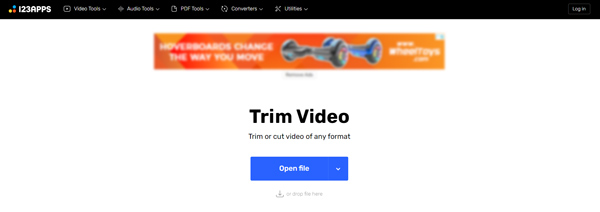
このオンライン ビデオ カッターにビデオをアップロードした後、トリミング バーをドラッグして不要なコンテンツを切り取ることができます。 ご覧のとおり、クロップ、回転、フリップ、ループ、解像度の変更、 速度の変更、およびビデオファイルを編集するためのその他の機能。 この無料オンライン ビデオ トリマーは、出力ビデオに透かしを追加しません。
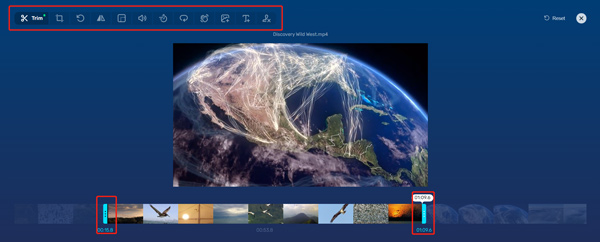
パート 3. iPhone、iPad、および Android フォン用のビデオ トリマー アプリ
キャプチャした動画やダウンロードした動画を携帯電話でトリミングしたい場合は、App Store や Google Play Store でいくつかの動画短縮アプリを検索できます。 ここでは、使いやすいビデオ トリマー アプリを 2 つ紹介します。
InShot – iOS および Android 向けビデオ トリマー アプリ
インショット は、iOS と Android の両方のユーザー向けの強力な HD ビデオ エディターおよびフォト エディター アプリです。 ビデオを編集するために一般的に使用されるすべての編集機能を備えて設計されています。 ビデオのトリミング、ビデオのクロップ、ビデオ速度の調整、バックグラウンド ミュージックの追加、さまざまなエフェクトやフィルターの適用などを行うことができます。

YouCut –ビデオエディター&メーカー
YouCut –ビデオエディター&メーカー は、ビデオ編集とソーシャル メディアの作成のためのオールインワン アプリです。 必要に応じてビデオをトリミングするための無料ビデオ カッターとして機能します。 ビデオ クリップを音楽付きで簡単に編集し、HD 品質でエクスポートできます。 さらに、あらゆる種類の曲、エフェクト、テキスト、絵文字などを提供して、透かしなしでビデオを作成できます。
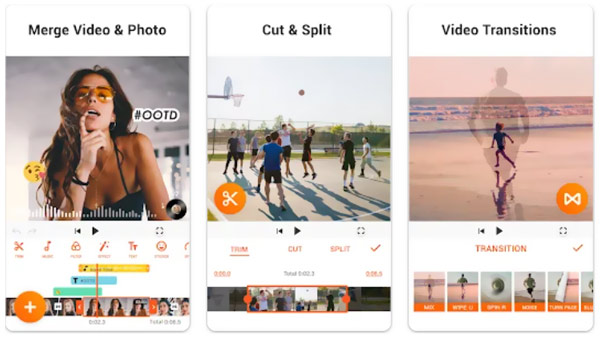
パート 4. ビデオ カッターのよくある質問
質問 1. iPhone でビデオを自由にトリミングするにはどうすればよいですか?
前述のように、iOS にはいくつかの基本的な写真およびビデオ編集機能が付属しています。 写真アプリでトリム機能に簡単にアクセスできます。 iPhone で動画を自由にカットしたい場合は、上記の推奨アプリ以外に、写真アプリで動画クリップを開き、[編集] ボタンをタップして、自由にトリミングすることもできます。
質問 2. YouTube を使用してビデオをトリミングする方法は?
YouTube を使用して動画を編集およびカットするには、まず YouTube Studio にサインインする必要があります。 左側の [コンテンツ] をクリックし、トリミングしたいビデオ タイトルをクリックします。 左パネルの [エディター] をクリックし、そのトリム & カット機能を使用して、YouTube を使用してビデオを自由に短くします。
質問 3. ビデオをトリミングすると品質が低下しますか?
相対的に言えば、優れたビデオ トリマーを使用すれば、トリミングによってビデオの品質が低下することはありません。 ビデオの品質に影響を与える主な要因は、解像度、ビットレート、およびフレームであることを知っておく必要があります。 そのため、編集したビデオをエクスポートするときは、元の設定を維持していることを確認してください。
結論
長すぎるビデオを取得し、そこから有用な部分を抽出したい場合は、トリミングを選択します。 この投稿では、ベストXNUMXのレビューを提供します ビデオトリマー さまざまなデバイス用。 好みのアプリを選んで動画を簡単に短縮できます。




